آموزش تغییر رمز ورود در ویندوز 11 مایکروسافت

اگر به دلیل تغییراتی که در ظاهر و رابط کاربری ویندوز 11 مایکروسافت به وجود آمده نمیدانید که چطور میتوان به قسمت مدیریت اکانت های آن مراجعه کرد و پسورد یا همان رمز عبور اکانت را تغییر داد، این مقاله اختصاصی را از دست ندهید. در این مقاله کوتاه میخواهیم نحوه تغییر رمز ورود در ویندوز 11 مایکروسافت را به شما عزیزان آموزش دهیم. با آی آر مایکروسافت استور همراه باشید.
در رابط کاربری ویندوز 11 تغییرات نسبتا زیادی در مقایسه با ویندوز 10 به وجود آمده و همین امر سبب شده که خیلی از کاربران در پیدا کردن مسیر برخی از آپشن ها در نسخه جدید سیستم عامل مذکور با مشکل رو به رو شوند. به عنوان مثال پیدا کردن بخش مربوط به تغییر پسورد اکانت ها میتواند یکی از این قسمت ها باشد. زمانی که ویندوز را روی کامپیوتری نصب میکنید به طور خودکار یک حساب کاربری ادمین در آن ایجاد میشود و شما برای آن یک پین یا رمز عبور تعیین خواهید کرد.
در ادامه این مطلب میخواهیم نحوه تغییر رمز ورود در ویندوز 11 مایکروسافت را برایتان شرح دهیم. در نظر داشته باشید که برای انجام این کار بهتر است از یوزر یا همان حساب اصلی و ادمین وارد ویندوز شوید و از طریق این اکانت تغییرات مد نظرتان را به وجود آورید. شما حتی میتوانید از طریق منوی تنظیمات حساب کاربری در ویندوز 11 اکانت های متفاوتی بسازید و هر یک از افرادی که قرار است به صورت مشترک با شما از سیستم استفاده کنند را قادر به لاگین شدن با حساب کاربری اختصاصی خودشان کنید.
سعی میکنیم در یک مقاله مجزا در رابطه با نحوه انجام این کار هم با شما عزیزان صحبت کنیم و آموزش های لازم را خدمتتان ارائه دهیم اما فعلا و در این مطلب صرفا در رابطه با نحوه تغییر رمز عبور یا پسورد در Windows 11 صحبت خواهیم کرد. روش مذکور در تمام ادیشن های ویندوز 11 به شیوه مشابه برای تغییر دادن رمز عبور قابل استفاده خواهد بود. فراموش نکنید که برای بهرهمندی از تمام پتانسیل سیستم عامل ویندوز مایکروسافت بهتر است حتما این سیستم عامل را به طور قانونی و اورجینال فعال نمایید. آی آر مایکروسافت استور امکان خرید ویندوز اورجینال را با ارزان ترین قیمت برای هموطنان عزیز مقدور ساخته است.
تغییر رمز ورود در ویندوز 11 مایکروسافت
ساده ترین روشی که میتوانید از آن به منظور تغییر دادن پسورد اکانت در ویندوز 11 استفاده کنید به شرحی است که در ادامه ذکر خواهیم کرد.
در فیلد جستجوی ویندوز عبارت Password را تایپ کنید تا نتایجی نمایش داده شوند. از بین این نتایج روی گزینه Change Password کلیک کنید.
در این مله با توجه به آپشن هایی که شما در حین نصب ویندوز و بعد از آن برای وریفای و نحوه لاگین شدن در اکانت انتخاب کرده بودید، لیستی پیش رویتان قرار میگیرد. اگر قبلا پسورد یا رمز عبور برای اکانت خویش تعیین کرده باشید، گزینه Password مثل عکس بالا در دسترستان خواهد بود. اگر پین (PIN) فعال کرده باشید، گزینه PIN را در این قسمت خواهید دید. ما با فرض اینکه شما قبلا پسوردی تعیین کردهاید و قصد تغییر رمز ورود در ویندوز 11 را دارید پیش میرویم ولی با طی کردن مراحل مشابه میتوانید سایر اطلاعات این بخش را هم تغییر دهید. بنابراین روی گزینه Password کلیک کنید.
حالا روی گزینه Change که زیر عبارت Password و سمت راست آن نمایان میشود کلیک کنید تا صفحهای مشابه با عکس زیر نمایان گردد.
در مرحله اول و فیلد نمایش داده شده باید رمز عبور فعلی اکانت را وارد کنید. سپس روی گزینه Next کلیک نمایید.
نکته: اگر بنا به هر دلیل رمز عبور فعلی اکانت را به خاطر ندارید باید آن را ریست کنید. برای ریست کردن و تغییر رمز اکانت میتوانید از راهنمایی که در انتهای مقاله ارائه شده کمک بگیرید و با استفاده از آن رمز عبور فعلی اکانت را کاملا ریست کنید. دقت داشته باشید که بدین منظور دانستن پاسخ سوالات امنیتی که در حین ساختن اکانت تعیین کرده بودید الزامی است.
در این مرحله که سه فیلد پیش رویتان قرار میگیرد باید در دو فیلد نخست به ترتیب پسورد یا همان رمز های جدید مد نظرتان را تایپ کنید. در فیلد سوم که با عنوان Password hint مشخص شده میتوانید یک عبارت خاص را بنویسید که یادآوری کننده رمز عبور شما باشد. این عبارت میتواند در برخی شرایط که پسوردتان را فراموش کردهاید به شما کمک کند تا دوباره آن را به یاد بیاورید. پس از پر کردن فیلدهای مذکور، روی گزینه Next کلیک کنید. در صفحه آخری که نمایان میشود هم روی گزینه Finish کلیک نماید تا تغییر رمز اکانت با موفقیت صورت پذیرد.
ریست پسورد ویندوز 11 در صورت فراموش کردن
همانطور که مشاهده کردید برای تغییر رمز ورود در ویندوز 11 باید حتما رمز فعلی اکانت را بدانید و با وارد کردن آن در مرحله نخست، قادر به تعیین رمز جدید خواهید بود. اما اگر بنا به هر دلیل رمز فعلی اکانتتان را ندانید تکلیف چیست؟ در این شرایط چطور میتوان رمز یا پسورد اکانت را تغییر داد؟ برای انجام این کار باید پاسخ سوالات امنیتی که در حین راه اندازی ویندوز و ساخت اکانت ادمین تعیین کرده بودید را داشته باشید تا با استفاده از آن ها قادر به ریست پسورد اکانتتان شوید. برای انجام این کار به شرح زیر عمل کنید:
ابتدا کامپیوتر را ریستارت کنید و اجازه دهید تا صفحه لاگین نمایان شود. در این صفحه روی گزینه Reset Password کلیک کنید.
در فیلدهایی که مثل عکس فوق نمایان میشوند، پاسخ سوال های امنیتی که برای اکانتتان تعیین کرده بودید را وارد کنید. سپس روی گزینه Next کلیک نمایید. بعد از انجام این کار به شما امکان وارد کردن پسورد جدید داده میشود و بدین ترتیب ریست پسورد یا تغییر رمز ورود در ویندوز 11 با موفقیت انجام خواهد شد.
کلام آخر
همانطور که مشاهده کردید در این مقاله اختصاصی به آموزش نحوه تغییر یا ریست پسورد در ویندوز 11 مایکروسافت پرداختیم و نحوه انجام این کار را برایتان شرح دادیم. خوشبختانه انجام این کار بسیار ساده است. فراموش نکنید با خرید نسخه اورجینال ویندوز 11 از آی آر مایکروسافت استور قادر خواهید بود که از تمام پتانسیل ورژن قانونی و اصلی این سیستم عامل بهرهمند شوید.

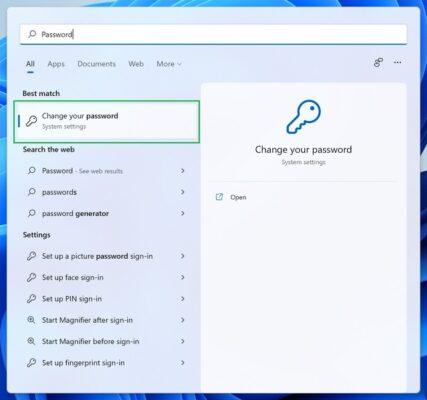
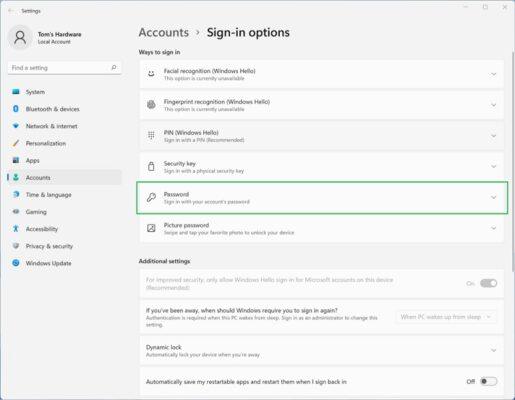
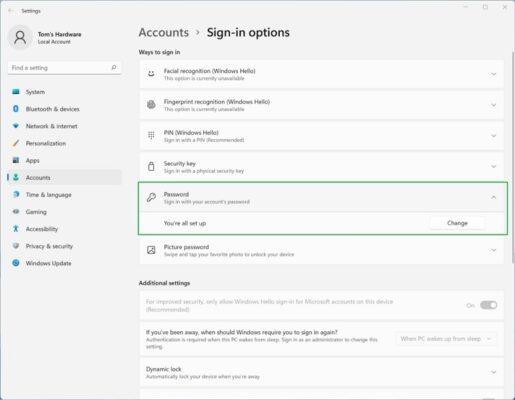
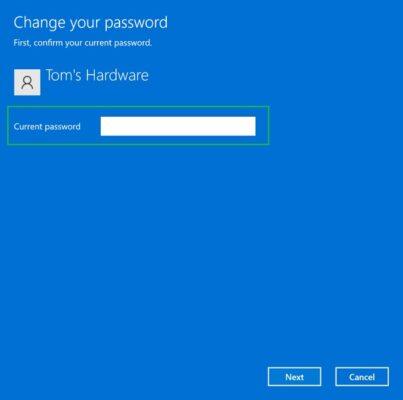
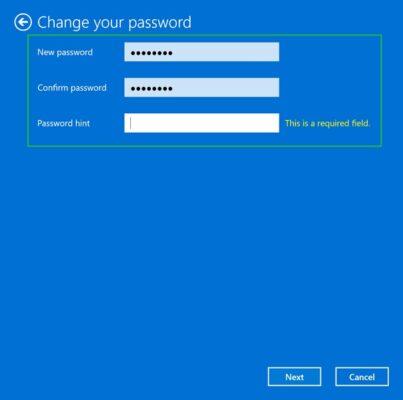
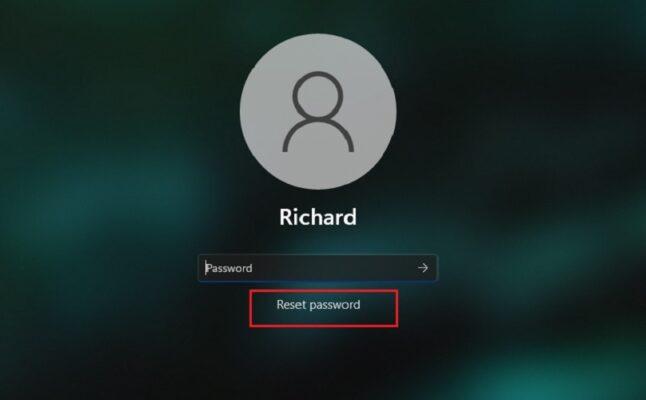
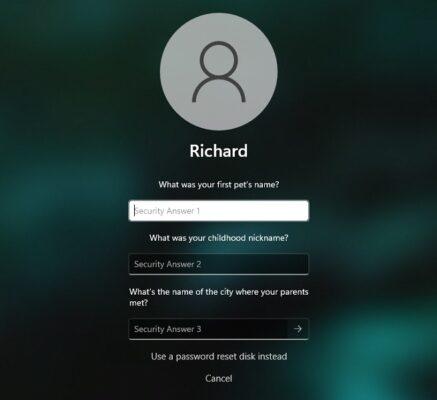
با سلام میشه پسورد را پاک کرد ؟
تشکرر